Danh sách thông minh trong Lời nhắc iPhone có thể tùy chỉnh nhiều yếu tố khác như thời gian, ngày giờ, vị trí, mức độ ưu tiên,... Khi đó ứng dụng Lời nhắc sẽ chỉ hiển thị lời nhắc bạn cần khi lọc theo các yếu tố đó. Ngoài ra chúng ta cũng có thể nhóm các lời nhắc vào những danh mục khác nhau. Bài viết dưới đây sẽ hướng dẫn tạo danh sách thông minh trong Lời nhắc iPhone.
Hướng dẫn tạo danh sách thông minh trong Lời nhắc iPhone
Cách tạo danh sách thông minh cho lời nhắc iPhone
Bước 1:
Bạn mở ứng dụng Lời nhắc sau đó nhấn vào Thêm Danh sách ở góc dưới cùng bên phải. Tiếp đến bạn nhập tên cho danh sách này.
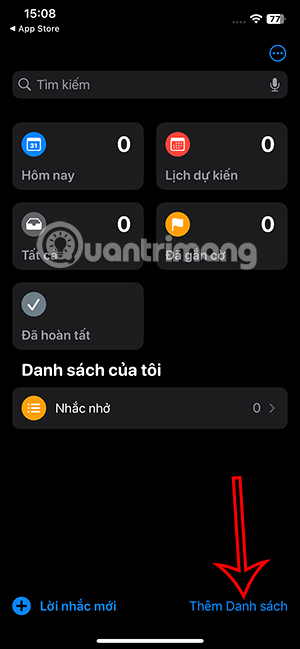
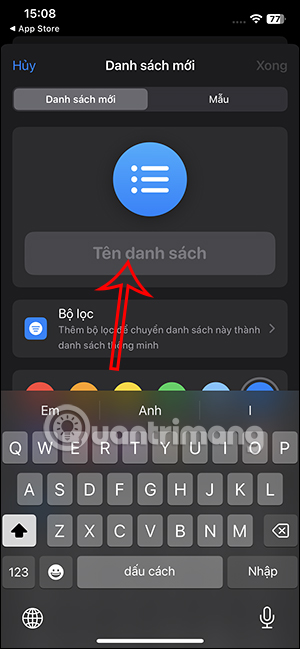
Bước 2:
Sau đó chúng ta chọn màu sắc cho danh sách này. Kéo lên trên rồi bạn nhấn vào mục Bộ lọc để thiết lập cho danh sách mới tạo này.
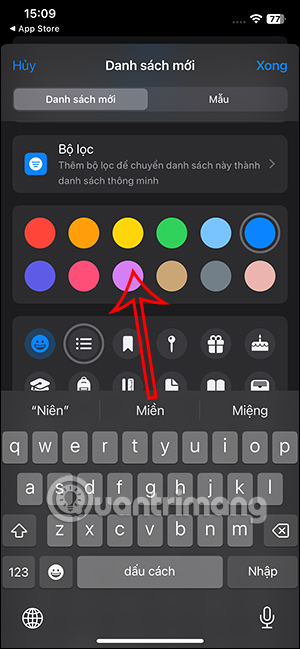
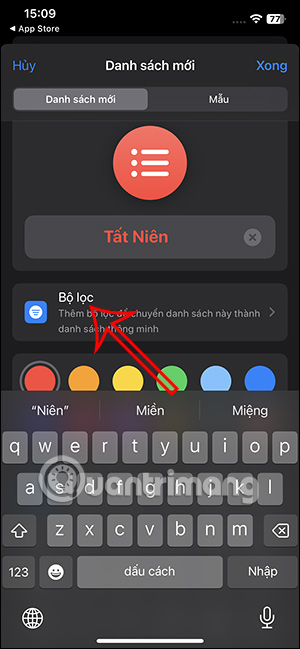
Bước 3:
Hiển thị các bộ lọc cho danh sách này. Bạn cần dùng bộ lọc nào thì nhấn vào bộ lọc đó để thực hiện cho bộ lọc danh sách lời nhắc này. Chẳng hạn bạn chọn bộ lọc ngày sẽ có thêm những lựa chọn cụ thể như hình dưới đây.
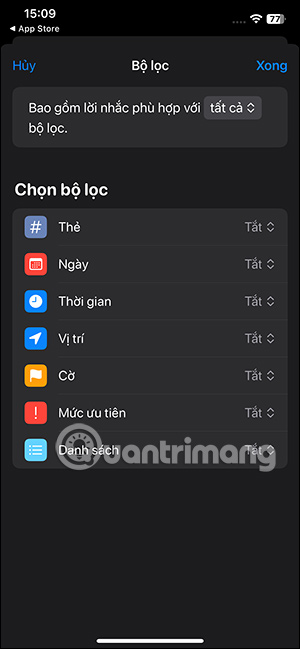
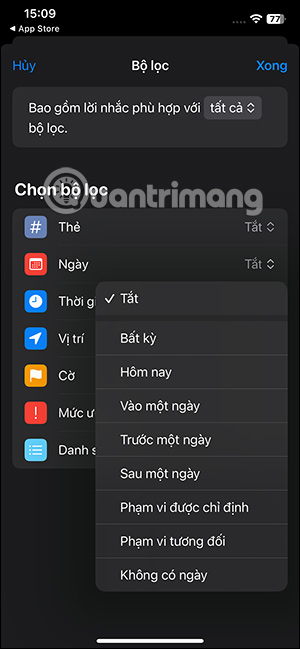

Tiếp tục chọn bộ lọc khác cho danh sách này, chọn mức độ ưu tiên cho danh sách.
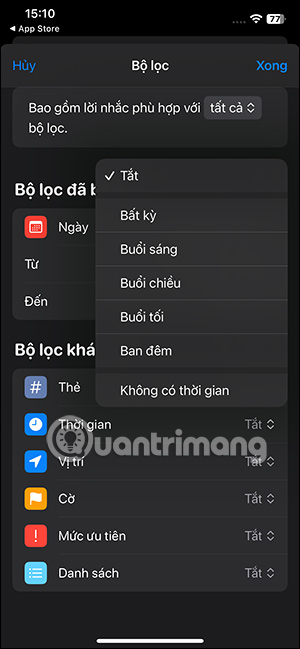
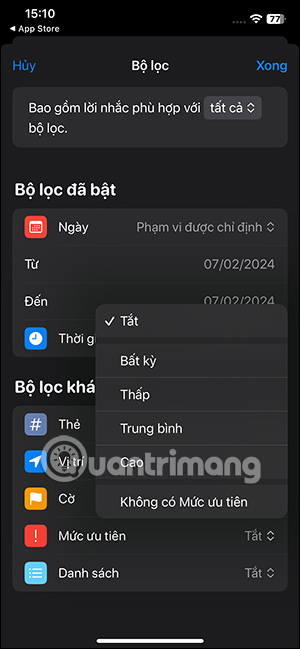
Bước 4:
Cuối cùng chúng ta nhấn Xong để lưu lại danh sách thông minh cho Lời nhắc trên iPhone. Chúng ta sẽ nhìn thấy danh sách thông minh hiển thị ở phía cuối.
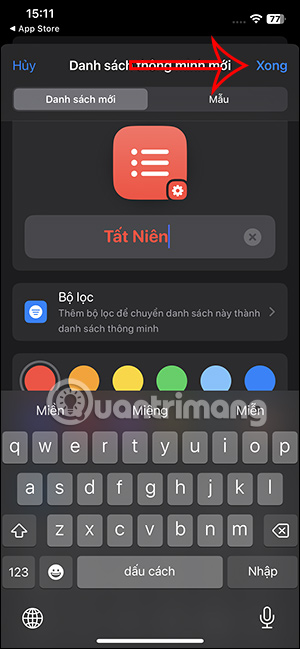
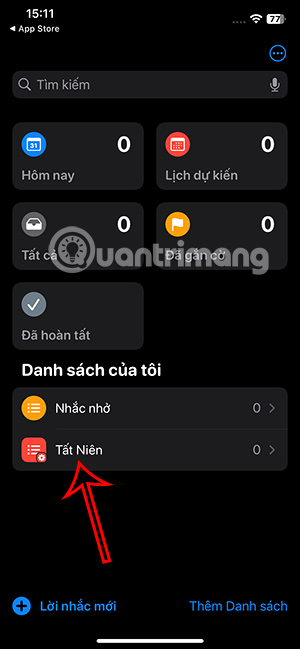
Cách thêm lời nhắc vào danh sách thông minh iPhone
Bước 1:
Bạn nhấn vào danh sách thông minh mới tạo, sau đó nhấn vào Lời nhắc mới ở bên dưới. Bạn nhấn tiếp vào biểu tượng i ở cuối danh sách.
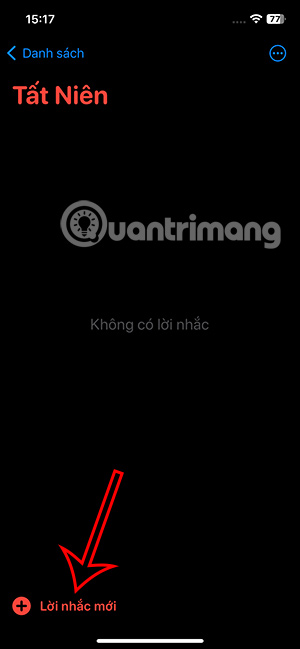
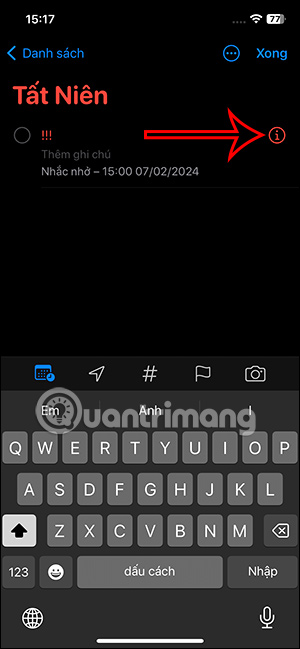
Bước 2:
Trong giao diện tiếp theo, chúng ta nhập tên cho lời nhắc và những nội dung khác cho lời nhắc. Bạn có thể điều chỉnh có muốn lặp lại lời nhắc này hay không.
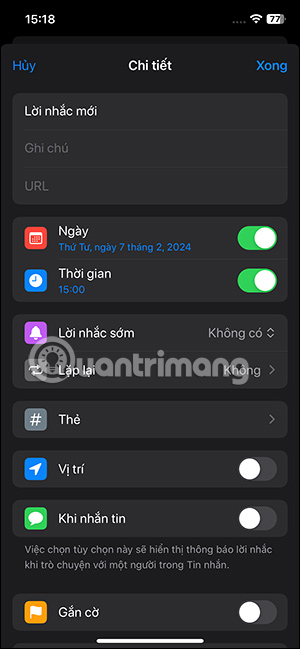
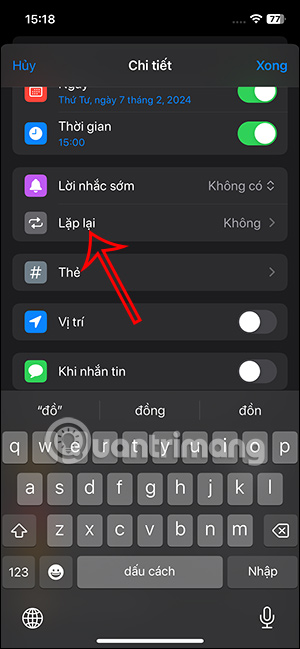
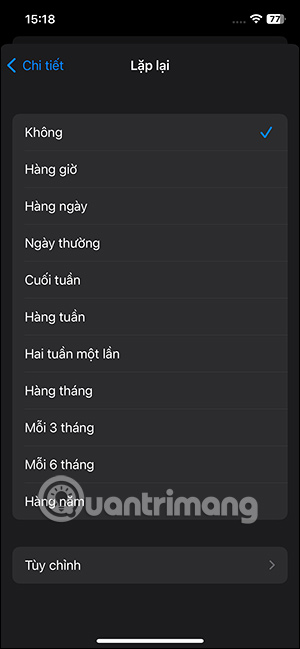
Bước 3:
Để thêm lời nhắc vào danh sách thông minh, bạn nhấn chọn Danh sách ở bên dưới. Tiếp đến bạn nhấn vào danh sách thông minh đã tạo rồi nhấn Thêm để thêm lời nhắc.
Như vậy bạn đã thêm lời nhắc vào danh sách thông minh trên iPhone.
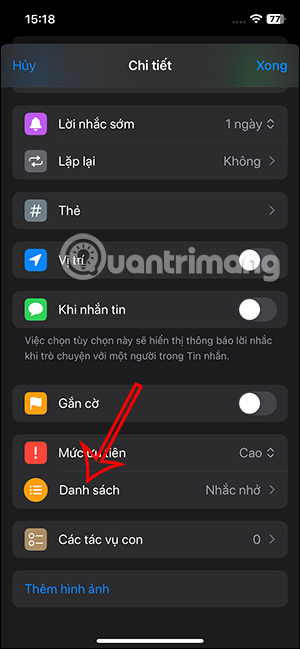
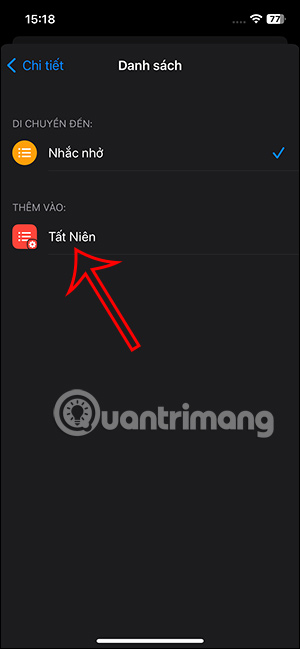
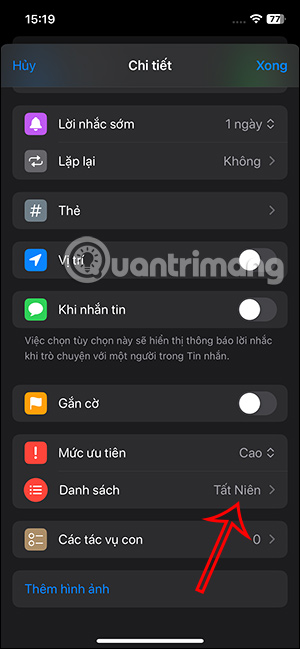
Hướng dẫn chỉnh sửa danh sách thông minh trong Lời nhắc
Bước 1:
Chúng ta nhấn và giữ vào danh sách thông minh rồi chọn Hiển thị thông tin DS thông minh. Tại đây bạn có thể chỉnh sửa lại danh sách thông minh theo ý mình, với những nội dung hiển thị.
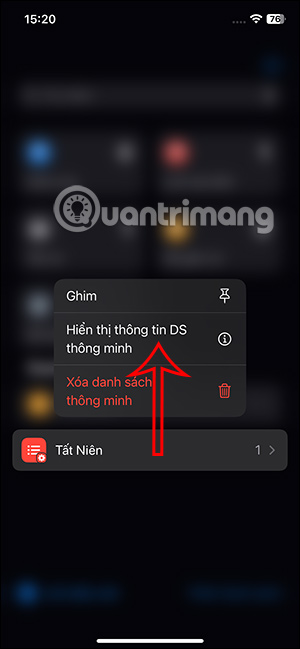

Bước 2:
Bạn có thể thay đổi lại tiêu đề chọn danh sách thông minh, hoặc biểu tượng cho danh sách thông minh này,...
Hoặc bạn điều chỉnh lại các yếu tố bộ lọc trong danh sách thông minh này.
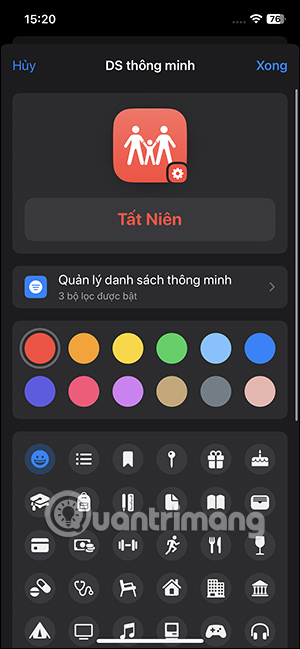
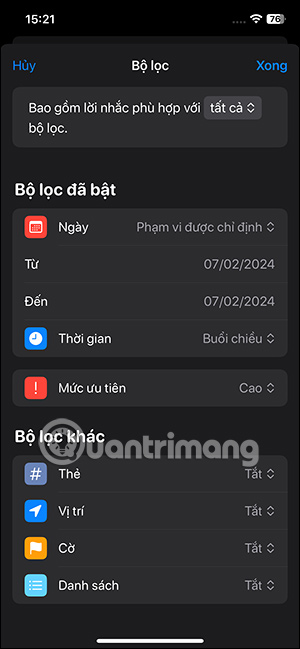
 Công nghệ
Công nghệ  AI
AI  Windows
Windows  iPhone
iPhone  Android
Android  Học IT
Học IT  Download
Download  Tiện ích
Tiện ích  Khoa học
Khoa học  Game
Game  Làng CN
Làng CN  Ứng dụng
Ứng dụng 
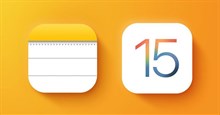


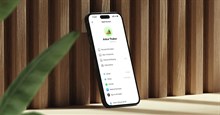

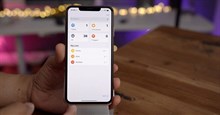
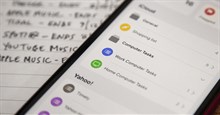











 Linux
Linux  Đồng hồ thông minh
Đồng hồ thông minh  macOS
macOS  Chụp ảnh - Quay phim
Chụp ảnh - Quay phim  Thủ thuật SEO
Thủ thuật SEO  Phần cứng
Phần cứng  Kiến thức cơ bản
Kiến thức cơ bản  Lập trình
Lập trình  Dịch vụ công trực tuyến
Dịch vụ công trực tuyến  Dịch vụ nhà mạng
Dịch vụ nhà mạng  Quiz công nghệ
Quiz công nghệ  Microsoft Word 2016
Microsoft Word 2016  Microsoft Word 2013
Microsoft Word 2013  Microsoft Word 2007
Microsoft Word 2007  Microsoft Excel 2019
Microsoft Excel 2019  Microsoft Excel 2016
Microsoft Excel 2016  Microsoft PowerPoint 2019
Microsoft PowerPoint 2019  Google Sheets
Google Sheets  Học Photoshop
Học Photoshop  Lập trình Scratch
Lập trình Scratch  Bootstrap
Bootstrap  Năng suất
Năng suất  Game - Trò chơi
Game - Trò chơi  Hệ thống
Hệ thống  Thiết kế & Đồ họa
Thiết kế & Đồ họa  Internet
Internet  Bảo mật, Antivirus
Bảo mật, Antivirus  Doanh nghiệp
Doanh nghiệp  Ảnh & Video
Ảnh & Video  Giải trí & Âm nhạc
Giải trí & Âm nhạc  Mạng xã hội
Mạng xã hội  Lập trình
Lập trình  Giáo dục - Học tập
Giáo dục - Học tập  Lối sống
Lối sống  Tài chính & Mua sắm
Tài chính & Mua sắm  AI Trí tuệ nhân tạo
AI Trí tuệ nhân tạo  ChatGPT
ChatGPT  Gemini
Gemini  Điện máy
Điện máy  Tivi
Tivi  Tủ lạnh
Tủ lạnh  Điều hòa
Điều hòa  Máy giặt
Máy giặt  Cuộc sống
Cuộc sống  TOP
TOP  Kỹ năng
Kỹ năng  Món ngon mỗi ngày
Món ngon mỗi ngày  Nuôi dạy con
Nuôi dạy con  Mẹo vặt
Mẹo vặt  Phim ảnh, Truyện
Phim ảnh, Truyện  Làm đẹp
Làm đẹp  DIY - Handmade
DIY - Handmade  Du lịch
Du lịch  Quà tặng
Quà tặng  Giải trí
Giải trí  Là gì?
Là gì?  Nhà đẹp
Nhà đẹp  Giáng sinh - Noel
Giáng sinh - Noel  Hướng dẫn
Hướng dẫn  Ô tô, Xe máy
Ô tô, Xe máy  Tấn công mạng
Tấn công mạng  Chuyện công nghệ
Chuyện công nghệ  Công nghệ mới
Công nghệ mới  Trí tuệ Thiên tài
Trí tuệ Thiên tài